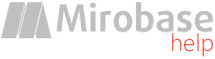
v8.01 (build: May 23 2024)
Крок 5. Спостереження для начальника
Модуль начальника поділений на два: "БОСС-Онлайн" та "БОСС-Оффлайн". Перший призначений для спостереження за включеними машинами та користувачами в реальному часі, а також виконання низки адміністраторських функцій.Другий – для перегляду звітів по користувачах з бази даних. Причому в даному випадку не потрібне включення клієнтських машин.
Фактично "БОСС-Онлайн" та "БОСС-Оффлайн" представлені у вигляді веб-інтерфейсів, тобто. для спостереження та перегляду звітів не потрібно встановлювати додаткове ПЗ, а потрібно просто запустити будь-який браузер з будь-якого комп'ютера в мережі та здійснити перехід за певною веб-адресою (див. нижче).
Проте, "БОСС-Онлайн" включає також і зовнішній модуль, який дозволяє розширити функціонал спостереження.
На будь-якому комп'ютері запускаєте будь-який браузер та вводите в адресному рядку:
http(s)://<DNS_ім'я_або_IP_сервера>/mb
Приклади:
https://localhost/mb (якщо сервер Mirobase на цій же машині)
http://server/mb
http://mycompany.org/mb
https://95.135.21.16/mb
Однак, якщо інстанція сервера відрізняється від інстанції за замовчуванням, то шлях має вигляд /mb.X, де X - номер інстанції .
Приклад:
http://remoteserver/mb.2 (підключення до інстанції номер 2 сервера)
Якщо використовується нестандартний порт веб-сервера (не плутати з портом сервера Mirobase!), то його необхідно вказати після двокрапки.
Приклад:
http://myserver:81/mb (підключення до порту 81, а не стандартному 80)
Увага! На деяких мобільних пристроях (смартфонах) необхідно вводити IP-адресу, а не ім'я сервера (якщо вона у локальній мережі).
Про те, як налаштувати дистанційне спостереження через Інтернет, див. тут
Про те, як налаштувати доступ https: через SSL див. тут
Розглянемо докладніше "БОСС-Онлайн".
Відразу після запуску "БОСС-Онлайн" буде запропоновано зробити вхід до бази даних для ідентифікації логіна начальника та його прав (які раніше йому поставив адміністратор у програмі адміністратора).
Після закінчення 1-2 секунд відбудеться отримання списку активних машин із сервера (у разі успішного з'єднання з сервером та наявності активних машин у мережі).
Під активною машиною мається на увазі машина із встановленою на ній клієнтською частиною.
При цьому слід розділяти поняття "користувач" та "машина":
Машини у списку - комп'ютери із встановленими клієнтськими частинами комплексу ПЗ;
Користувачі у списку - завантажені користувачі Windows.
Таким чином, на одній машині може бути відразу кілька користувачів (наприклад, у випадку термінального сервера або FastUserSwitch)
Природно, і дії для користувачів і машин відрізняються. Так, наприклад, можна оновити клієнтське програмне забезпечення на машині, а отримати знімок екрана користувача!
Машини та користувачі, які в даний момент не в мережі або з ними немає зв'язку (але раніше була), відображатимуться червоним кольором відповідно. вкладці.
Для деяких функцій у БОСС-Онлайн потрібний запуск зовнішнього модуля. При викликі цих функцій буде запропоновано завантажити та запустити допоміжний модуль БОСС-Онлайн для Windows.
Після запуску іконка модуля з'явиться на робочому столі та у треї.
Мигаюча іконка в треї говорить про помилку з'єднання з сервером комплексу. Текст помилки можна прочитати, якщо навести вказівник миші на іконку.
По правому кліку на іконці в треї доступне Меню налаштувань.
Увага! Іконка в треї може не відображатися через налаштування таскбара "Не показувати іконки, що рідко використовуються".

Тепер перейдемо до розгляду БОС-Оффлайн.
"БОСС-офлайн" призначений для перегляду звітів про дії користувачів з бази даних. Програма не вимагає того, щоб машини були включені зараз. Більше того, є можливість перегляду даних звітів з віддаленого місця (наприклад, з дому) якщо технічно це дозволено мережевою інфраструктурою та належним чином налаштовано мережевим адміністратором.
Слід зазначити, що дані в базу записуються не миттєво, а через деякий час (близько 10 хв), тому відразу після встановлення ПЗ розраховувати на їхню миттєву появу не варто.